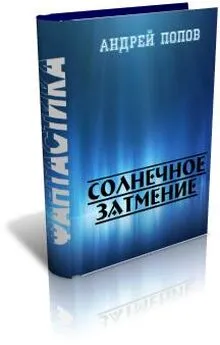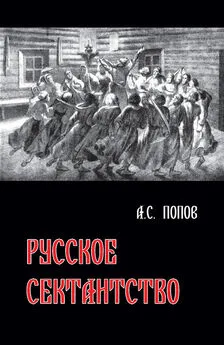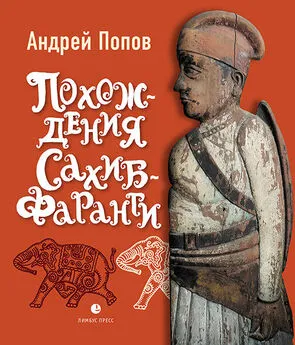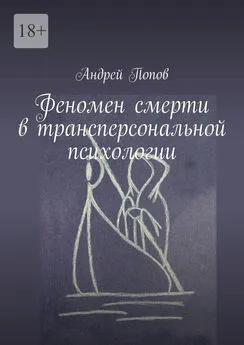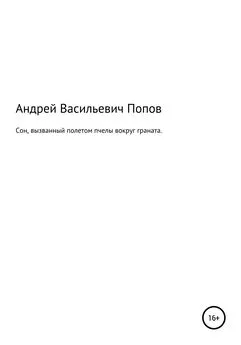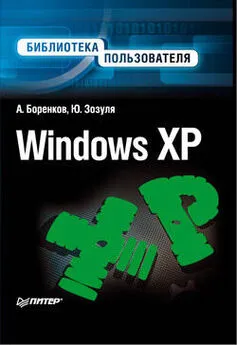Андрей Попов - Windows Script Host для Windows 2000/XP
- Название:Windows Script Host для Windows 2000/XP
- Автор:
- Жанр:
- Издательство:БХВ-Петербург
- Год:2004
- Город:Санкт-Петербург
- ISBN:5-94157-197-6
- Рейтинг:
- Избранное:Добавить в избранное
-
Отзывы:
-
Ваша оценка:
Андрей Попов - Windows Script Host для Windows 2000/XP краткое содержание
В книге описывается сервер сценариев Windows Script Host (WSH) версии 5.6, который является одним из стандартных компонентов Windows ХР, а также может быть установлен в более ранних версиях Windows. Приводятся сценарии на языках VBScript и JScript, иллюстрирующие применение стандартных объектов WSH 5.6, включая создание из сценариев дочерних процессов и запуск сценариев на удаленных компьютерах. В качестве более сложных примеров рассматриваются сценарии, работающие с базами данных, управляющие приложениями Microsoft Office, организующие графический пользовательский интерфейс, использующие технологии ADSI (Active Directory Service Interface) и WMI (Windows Management Instrumentation) для решения задач администрирования. Освещены вопросы практической работы с XML-файлами и создания СОМ-объектов. Особое внимание уделяется вопросам безопасности при работе со сценариями, приводятся конкретные примеры настроек политик безопасности. К книге прилагается дискета с исходными текстами большинства примеров.
Windows Script Host для Windows 2000/XP - читать онлайн бесплатно полную версию (весь текст целиком)
Интервал:
Закладка:
В любое место сценария можно вставить закладку (Bookmark) с помощью нажатия клавиш + или выбора пункта Toggle Breakpointменю View. После этого можно перемещаться между закладками путем нажатия клавиш (переход к следующей закладке, пункт меню View|Next Bookmark) или + (переход к предыдущей закладке, пункт меню View|Previous Bookmark).
Различные элементы сценария (ключевые слова, функции, объекты и т.д.) выделяются в окне редактирования разным цветом. Цветовые схемы выделения для поддерживаемых типов сценариев настраиваются на вкладке Colorsдиалогового окна Options(пункт меню Tools|Options) (рис. П3.20).
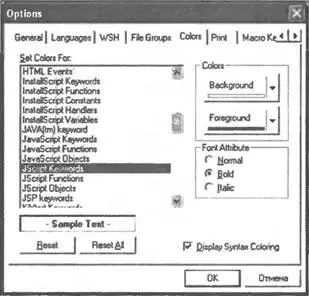
Рис. П3.20.Настройка цветового выделения элементов сценариев различных типов
Для увеличения скорости написания кода сценария можно вставлять в текст шаблоны конструкций определенного языка (например, switch…caseв JScript или For…To…Stepв VBScript). Для этого в окне Nexusнужно выбрать панель Snippets Nexus(рис. П3.21).
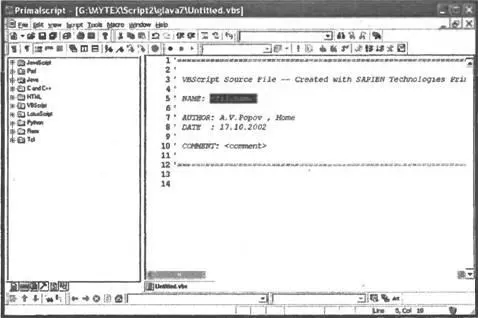
Рис. П3.21.Панель Snippets Nexus окна Nexus
Затем на этой панели следует раскрыть папку, соответствующую нужному языку, и выбрать требуемую конструкцию (рис. П3.22).
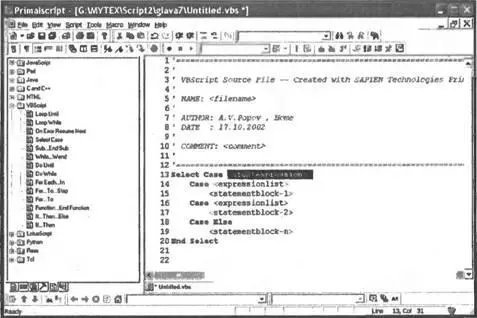
Рис. П3.22.Результат вставки шаблона конструкции Select…Caseязыка VBScript
Самое, пожалуй, полезное свойство редактора Primalscript заключается в возможности автоматического завершения вводимых выражений (эта функция имеется практически во всех современных средах разработки типа Microsoft Visual Basic for Applications или Borland Delphi). Например, после ввода имени объекта автоматически появляется список всех свойств и методов этого объекта (рис. П3.23).
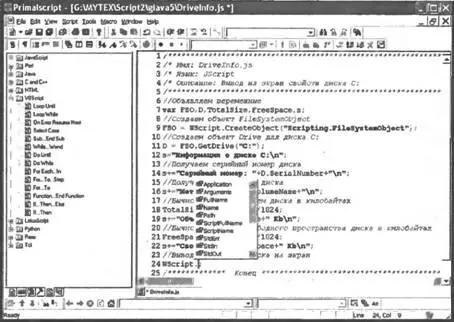
Рис. П3.23.Автозавершение ввода — список всех свойств и методов объекта
При выборе из этого списка какого-либо метода на экране появляется подсказка о параметрах данного метода (рис. П3.24).
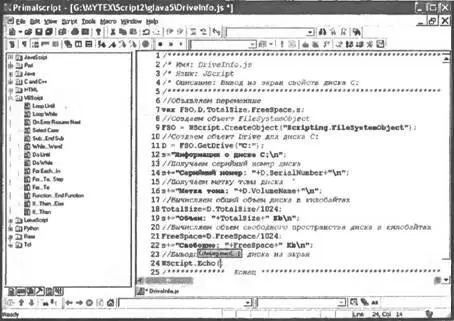
Рис. П3.24.Автозавершение ввода — список параметров введенного метода
Можно также вывести список свойств и методов для тех объектов, которые были созданы в сценарии ранее. Для этого нужно выделить в тексте имя этого объекта и выбрать пункт List Membersменю Edit(рис. П3.25).
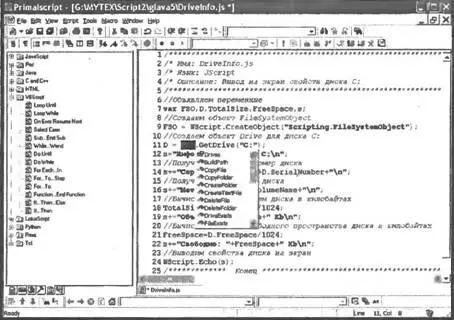
Рис. П3.25.Список всех свойств и методов объекта FileSystemObject
Для получения списка параметров введенной ранее функции (метода объекта) нужно выделить в тексте название этой функции (метода) и выбрать пункт Parameter Infoменю Edit(рис. П3.26).
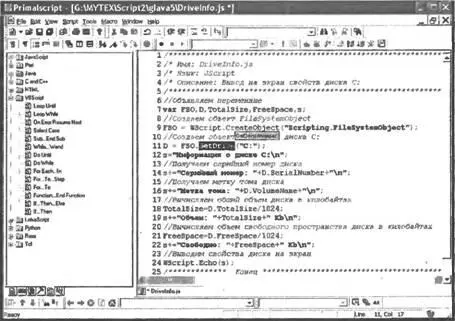
Рис. П3.26.Параметры метода GetDrive()
Другие редакторы
Упомянем еще несколько из множества редакторов, которые могут использоваться для создания и изменения сценариев WSH.
Script Editor — программа, входящая в состав Microsoft Office 2000/ХР. В ней имеется функция выделения цветом элементов JScript-, VBScript- и WS-сценариев, а также поддерживается автоматическое завершение ввода ключевых слов.
Aditor — условно-бесплатный редактор файлов текстового формата, который позволяет запускать изменяемые сценарии, не выходя из режима редактирования, а также поддерживает выделение цветом ключевых слов языков JScript и VBScript. Aditor можно загрузить с http://aditor.swrus.com/.
UltraEdit-32 — условно-бесплатный редактор текстовых файлов, обладающий, в целом, теми же возможностями, что и Aditor. Может быть загружен с http://www.ultraedit.com/.
Отладка сценариев в Microsoft Script Debugger
Если при выполнении сценариев возникают ошибки или получаются непредвиденные результаты, можно воспользоваться специальным отладчиком для трассировки сценария и проверки значений переменных. Мы в качестве такого отладчика рассмотрим программу Microsoft Script Debugger, версии которой для различных операционных систем можно бесплатно получить с сайта Microsoft (http://msdn.microsoft.com/scripting). Этот отладчик позволяет работать со сценариями, которые встроены в HTML- или ASP-файлы, а также со сценариями Windows Script Host.
Активизация отладчика
Активизировать отладчик при работе со сценариями можно несколькими способами.
Во-первых, внутри JScript- или VBScript-сценариев можно вставить специальные операторы ( debuggerдля JScript и Stopдля VBScript) и выполнить сценарий с параметром //D. Для примера рассмотрим сценарий ForDebug.js, содержимое которого приведено в листинге П3.1.
/*******************************************************************/
/* Имя: ForDebug.js */
/* Язык: JScript */
/* Описание: Сценарий для отладки в Microsoft Script Debugger */
/*******************************************************************/
var s;
function MyFunc() {
WScript.Echo("Функция MyFunc()");
}
WScript.Echo("Это сообщение выведется до запуска отладчика");
debugger;
s="A это сообщение появится ";
s+="уже в отладчике";
WScript.Echo(s);
MyFunc();
/************* Конец *********************************************/
Запустим этот сценарий из командной строки следующим образом:
wscript.exe //D ForDebug.js
Тогда сначала нам будет выведено диалоговое окно со строкой "Это сообщение выведется до запуска отладчика", а после нажатия в этом окне кнопки OK запустится отладчик, и управление передастся ему (рис. П3.27). Далее выполнения сценария может производиться в отладчике (см. следующий раздел).
Файл со сценарием в отладчике доступен только для чтения.
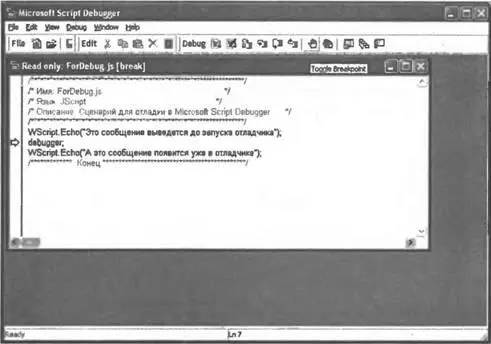
Рис. П3.27.Активизация отладчика с помощью параметра //Dи специальных операторов
Второй путь активизации отладчика состоит в использовании параметра //Xпри выполнении сценария:
wscript.exe //X ForDebug.js
При этом отладчик запускается сразу, с первой строки сценария (рис. П3.28).
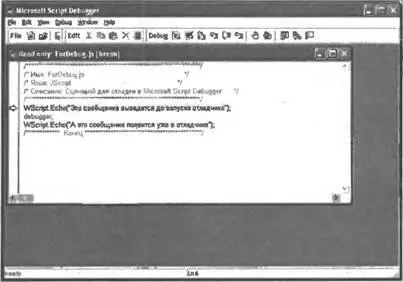
Рис. П3.28.Активизация отладчика с помощью параметра //Х
Режим отладки WS-файлов зависит от значения атрибута debugв инструкции (см. главу 3). Для примера рассмотрим WS-файл ForDebug.wsf, содержимое которого приведено в листинге П3.2.
Интервал:
Закладка: